So importieren Sie Kennwörter aus einer CSV-Datei in Firefox So importieren Sie Kennwörter aus einer CSV-Datei in Firefox
Aktualisiert Marsch 2023: Erhalten Sie keine Fehlermeldungen mehr und verlangsamen Sie Ihr System mit unserem Optimierungstool. Holen Sie es sich jetzt unter - > diesem Link
- Downloaden und installieren Sie das Reparaturtool hier.
- Lassen Sie Ihren Computer scannen.
- Das Tool wird dann deinen Computer reparieren.
In Firefox 79 und früheren Versionen war das Exportieren und Importieren gespeicherter Kennwörter eine herausfordernde Aufgabe, da es keine Erweiterungen oder integrierten Optionen gab, um diese wichtigen Aufgaben zu erledigen.
Glücklicherweise enthält Mozilla Firefox 80 und neuere Versionen integrierte Optionen zum Exportieren und Importieren von im Browser gespeicherten Kennwörtern. Mit diesen neuen Funktionen können gespeicherte Kennwörter in einer CSV-Datei gesichert und Kennwörter aus einer CSV-Datei in Firefox importiert werden.
Da wir bereits Möglichkeiten zum Sichern von Firefox-Kennwörtern (einschließlich der integrierten Option) besprochen haben, wird in diesem Handbuch nur erläutert, wie Kennwörter aus einer CSV-Datei in Firefox importiert werden.
Beachten Sie, dass die Importoption aus Gründen, die Mozilla am besten bekannt sind, möglicherweise nicht standardmäßig aktiviert ist. Wir müssen dasselbe im Firefox-Konfigurationseditor aktivieren, was eine relativ einfache Aufgabe ist.
Wichtige Hinweise:
Mit diesem Tool können Sie PC-Problemen vorbeugen und sich beispielsweise vor Dateiverlust und Malware schützen. Außerdem ist es eine großartige Möglichkeit, Ihren Computer für maximale Leistung zu optimieren. Das Programm behebt häufige Fehler, die auf Windows-Systemen auftreten können, mit Leichtigkeit - Sie brauchen keine stundenlange Fehlersuche, wenn Sie die perfekte Lösung zur Hand haben:
- Schritt 1: Laden Sie das PC Repair & Optimizer Tool herunter (Windows 11, 10, 8, 7, XP, Vista - Microsoft Gold-zertifiziert).
- Schritt 2: Klicken Sie auf "Scan starten", um Probleme in der Windows-Registrierung zu finden, die zu PC-Problemen führen könnten.
- Schritt 3: Klicken Sie auf "Alles reparieren", um alle Probleme zu beheben.
Aktivieren Sie die Option Aus einer Datei importieren in Firefox
Zumindest in Firefox 81 ist die Option Aus einer Datei importieren standardmäßig nicht aktiviert. Also müssen wir es zuerst aktivieren. Um das zu tun:
Schritt 1: Geben Sie about: config in die Firefox-Adressleiste ein und drücken Sie die Eingabetaste .
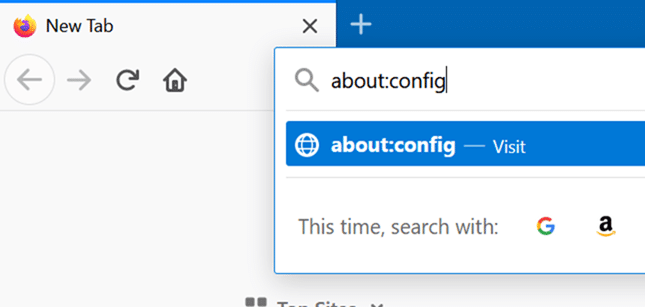
Schritt 2: Wenn der folgende Bildschirm angezeigt wird, klicken Sie auf die Schaltfläche Risiko akzeptieren und fortfahren . Diese Aktion öffnet die Seite Dateikonfiguration.
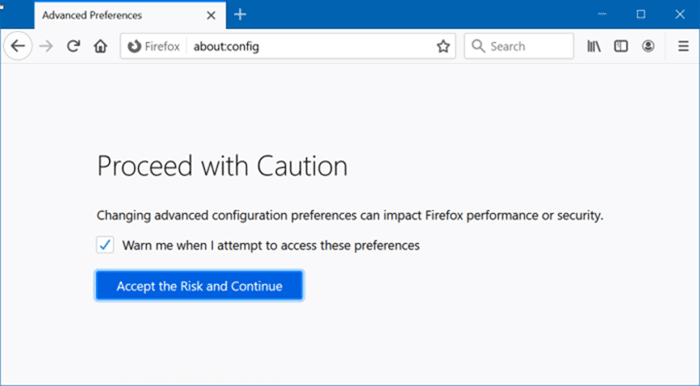
Schritt 3: Kopieren Sie im Feld Name der Sucheinstellung den folgenden Voreinstellungsnamen, fügen Sie ihn ein und drücken Sie die Eingabetaste, um danach zu suchen.
signon.management.page.fileImport.enabled
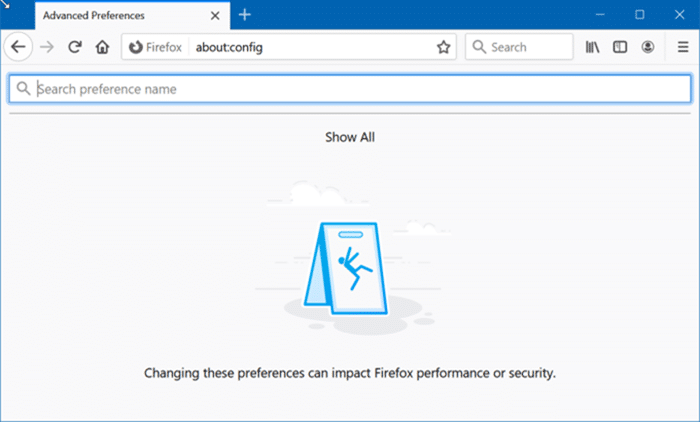
Schritt 4: Überprüfen Sie, ob die Option aktiviert ist. Wenn ja, wird neben dem Voreinstellungsnamen das Tag ‚ True ‚ angezeigt. Wenn deaktiviert, wird an seiner Stelle ein ‚ Falsch ‚ – Text angezeigt.
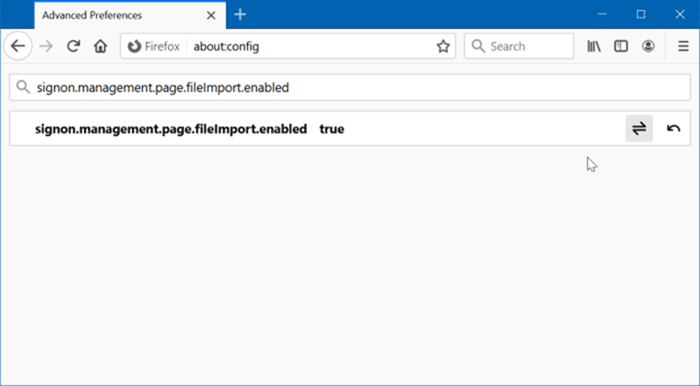
Wenn die Voreinstellung deaktiviert ist (wenn das Tag ‚Falsch‘ angezeigt wird), klicken Sie auf die Umschaltfläche am Ende des Voreinstellungsnamens, um die Option ‚Aus einer Datei importieren‘ zu aktivieren.
Befolgen Sie zum Importieren von Kennwörtern die folgenden Anweisungen.
Importieren Sie Kennwörter aus einer CSV-Datei in Firefox
Schritt 1: Starten Sie den Firefox-Browser. Klicken Sie auf das Symbol Menü und dann auf die Option Anmeldungen und Kennwörter , um die Seite Kennwörter zu öffnen.
Alternativ können Sie about: logins in die Adressleiste eingeben und dann die Eingabetaste drücken, um dieselbe Seite schnell zu öffnen.
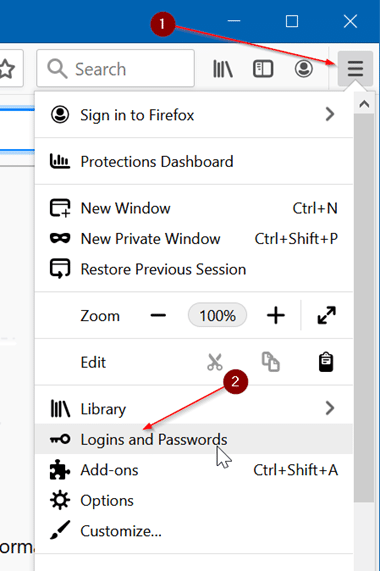
Schritt 2: Klicken Sie auf die drei horizontalen Punkte (siehe Abbildung unten) und dann auf die Option Aus einer Datei importieren . Wenn die Option Aus einer Datei importieren fehlt, aktivieren Sie diese, indem Sie die oben genannten Anweisungen befolgen.
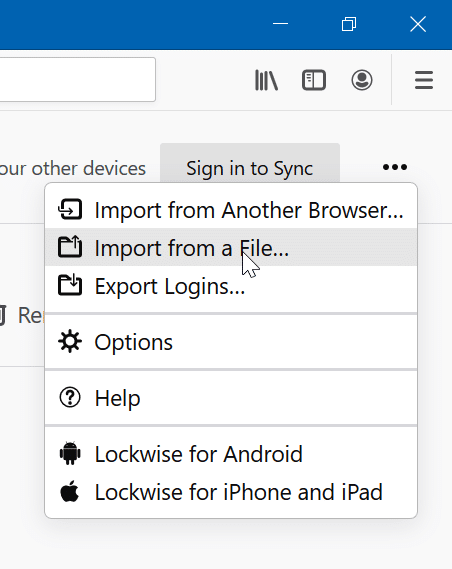
Schritt 3: Navigieren Sie zu der CSV-Datei, die Ihre Kennwörter enthält, und klicken Sie dann auf die Schaltfläche Öffnen , um sie in Firefox zu importieren. Das ist es! Firefox sollte jetzt automatisch die für Webseiten gespeicherten Anmeldedaten eingeben.
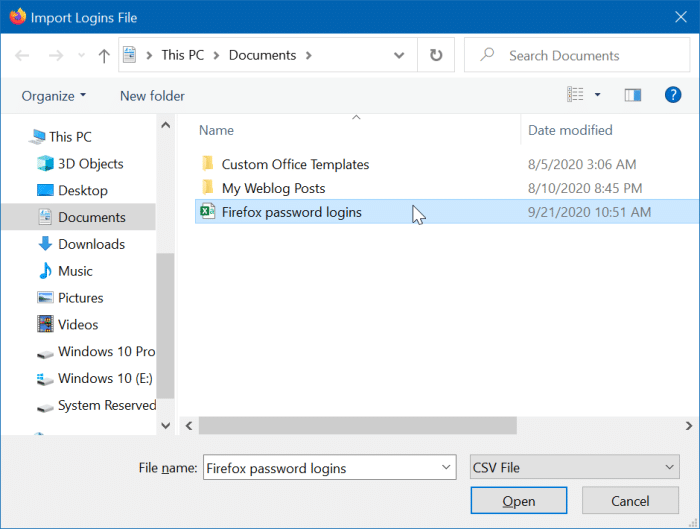
Wir empfehlen, in Firefox ein Hauptkennwort festzulegen, um Ihre gespeicherten Kennwörter und Anmeldungen zu schützen.
Das Importieren von Kennwörtern aus einer CSV-Datei in Chrome könnte Sie ebenfalls interessieren.

